ユーザーインターフェース
HyperWorksユーザーインターフェースの紹介。
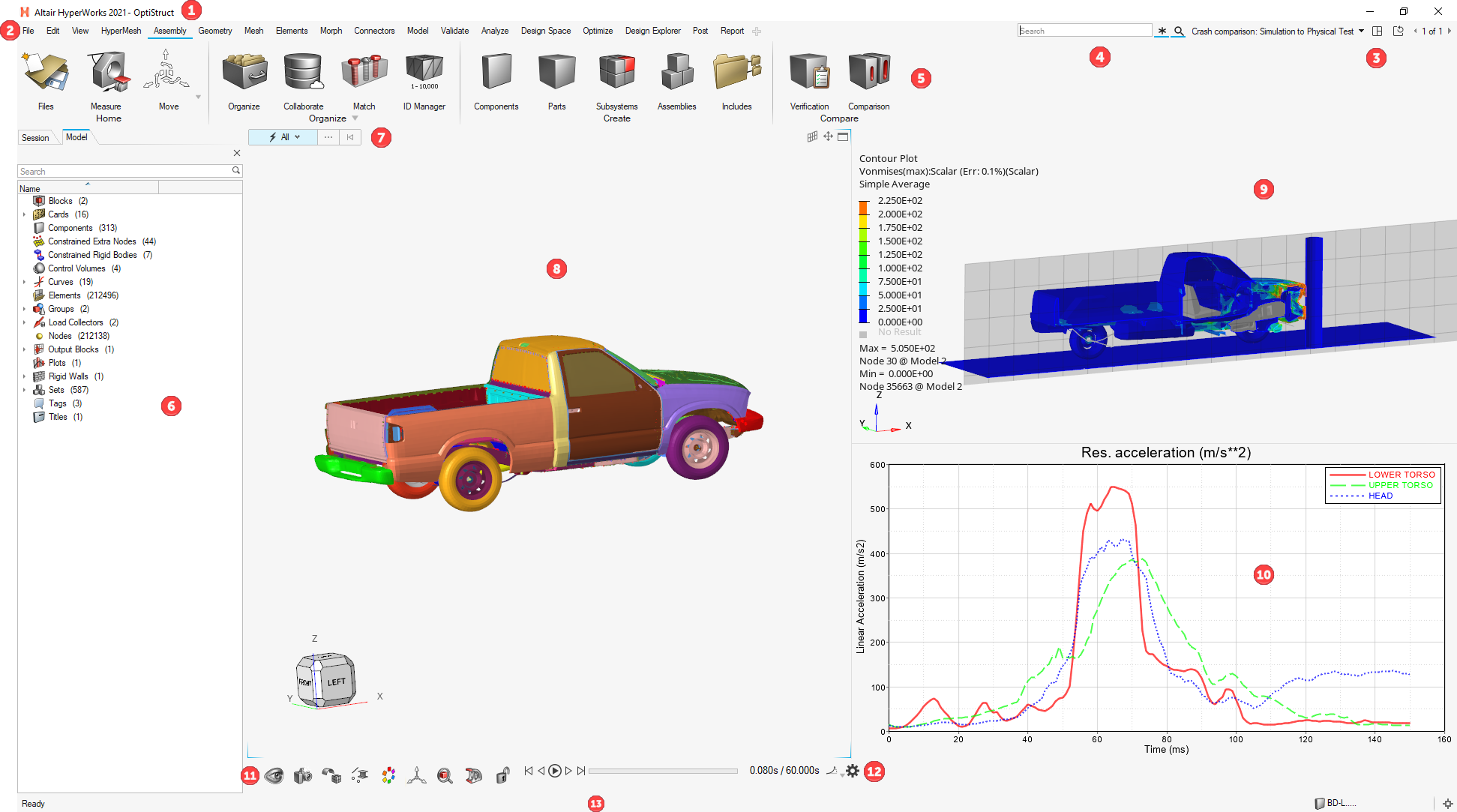
- タイトルバー
タイトルバーは、アクティブな製品とユーザープロファイルと共にその時点で開いているファイルの名称を表示します。
- メニューバー
メニューバーは、ファイル管理の操作、システムプリファレンス、ヘルプといった標準の機能へのアクセスを提供するプルダウンメニューを含みます。メニューバーからアクティブな製品を選ぶことも可能です。
- ページとウィンドウ
ユーザーインターフェースのメインの表示領域はページと呼ばれます。各ページは、最大16個までのウィンドウを持つことが可能です。
- 検索
リボンからアクセスできるツール、パネル、およびブラウザを素早く見つけて開いたり、エンティティやソルバーカードを作成できます。
- リボン
HyperWorksの上部にあるリボンからは、ツールや標準機能に素早くアクセスすることができます。アイコンをクリックすると、関連ツールが開きます。アイコンのグループの上にカーソルを置くと、追加のツールが表示されることがあります。
- ブラウザ
ブラウザは、表形式、ツリーベースのフォーマット、またはその両方でモデルのパートを一覧表示することによりHyperWorksで表示に関連した数多くの機能を表示し、モデルパートの表示を変更することができる一覧内のコントロールを与えます。
- エンティティセレクター
エンティティセレクターを使って、選択したいエンティティのタイプを指定します。
- モデリングウィンドウ
モデリングウィンドウは、モデルが表示される領域です。
- モデリングウィンドウ - HyperView
HyperViewは、結果データを可視化、クエリ、処理するための統合環境です。
- モデリングウィンドウ - HyperGraph
HyperGraphは、数多くのファイルフォーマットとのインターフェースを有したデータ解析およびプロッティングツールです。
- ビューコントロール
ビューコントロールは、モデリングウィンドウでモデルの表示をコントロールします。
- アニメーションコントロール
アニメーションコントロールを使用してモデルモーションを表示します。
- ステータスバー
ステータスバーには、現在読み込まれているモデル、アクティブなツールとパネル、現在のコレクター、スナップフィルターオプションに関する情報が表示されます。